  |
Musiques et danses traditionnelles en
|
  |
Musiques et danses traditionnelles en
|
Les outils d'administration permettent aux personnes autorisées de modifier les différentes pages du site :
Seules les personnes autorisées ont droit de modifier le site.
Les utilisateurs peuvent être identifiés de deux manières différentes ;
Ils doivent demander préalablement à l'administrateur du site l'autorisation en précisant
Le site est composé de pages indépendantes dont la structure est toujours la suivante :
| Sommaire |
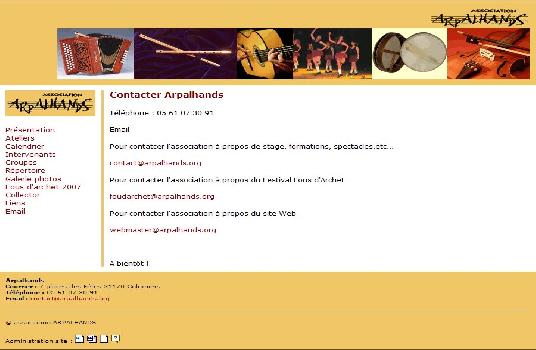 |
Entête de page
Page (partie variable)
Pied de page Partie administration
|
Les pages ont 2 parties distinctes :
Les outils d'administration permettent de modifier l'une ou l'autre des 2 parties :
![]() : Modification de la partie variable de la page courante
: Modification de la partie variable de la page courante
![]() : Modification du modele
: Modification du modele
La modification du modèle entraine la modification de toutes les pages du site.
Attention, pour voir apparaitre les modifications saisies, vous devez parfois actualiser chaque page sous votre navigateur : ![]()
ou supprimer tous les fichiers temporaires Outils->Option internet -> Supprimer -> Supprimer les fichiers (temporaires)
![]() : création d'une nouvelle page (partie variable)
: création d'une nouvelle page (partie variable)
![]() : affiche l'aide
: affiche l'aide
Les fichiers modifiables directement par les outls d'administation sont sous un répertoire : "users/files"
Sous "users/files" il y a 4 sous répertoires :
Dans chaque sous-répertoire, il est très fortement conseillé de créer encore des sous répertoires pour éviter que toutes les pages ou les images soient aux mêmes endroits.
L'éditeur utilisé pour modifier les pages est un freeware : "CKEditor", vous pouvez consulter la documentation sur le site ckeditor.com (site en anglais).
La gestion des répertoires est effectuée par un autre freeware : "Kcfinder", vous pouvez consulter la documentation sur le site kcfinder.sunhater.com (site en anglais)
Les commandes de l'éditeur sont sous forme d'une barre d'outil classique. Il existe aussi les raccourcis claviers habituels.
Il faut principalement noter les points suivants :
 : sauvegarde du texte. Si l'on désire annuler l'ensemble des modifications, il suffit de fermer la fenêtre ou de revenir à la page précédente.
: sauvegarde du texte. Si l'on désire annuler l'ensemble des modifications, il suffit de fermer la fenêtre ou de revenir à la page précédente. : permet d'annuler la dernière commande ( Raccourci clavier Ctrl Z)
: permet d'annuler la dernière commande ( Raccourci clavier Ctrl Z) : pour ajouter un lien
: pour ajouter un lien : pour ajouter une image
: pour ajouter une image : Pour créer un tableau ou faire une présentation sur plusieurs colonne.
: Pour créer un tableau ou faire une présentation sur plusieurs colonne.Les images doivent déjà être présentes sur le serveur ou doivent être téléchargées (Upload).
Sélectionner l'icone  puis "Parcourir le serveur".
puis "Parcourir le serveur".
Vous devez effectuer les opérations suivantes :
Sur le bouton  les photos pourront être retaillées si les tailles d'affichage sont beaucoup plus petites que la taille de la photo. Dans ce cas, une nouvelle image avec le suffixe "_reduit" est créée.
les photos pourront être retaillées si les tailles d'affichage sont beaucoup plus petites que la taille de la photo. Dans ce cas, une nouvelle image avec le suffixe "_reduit" est créée.
Si l'on souhaite faire un lien le plus simple est d'effectuer les étapes suivantes :



Recevoir les informations Arpalhands par mail.
© association ARPALHANDS